

By Vernon Roderick, Son Güncelleme: 6/12/2023
Bir ses dosyası, ses verilerini farklı sıkıştırma, tür ve boyutlarda çeşitli yollarla kodlar. Bu tür yaygın müzik dosyası biçimleri MP3, WAV, WMA, AIFF, FLAC, vb. Ancak bunu beklemezsiniz – müzik dosyalarınızın kaybolması, kaybolması veya cihazınızdan silinmesi gibi olası durumlar meydana gelebilir. Yani yapmamız gereken şey gerçekleştirmek müzik kurtarma.
Eksik veya silinmiş müzik dosyalarının olası nedenleri şunlardır: bilgisayarınız bir tarama yapmış ve sürücülerinizi biçimlendirmiş olabilir; şarkılarınızı silen kötü amaçlı yazılımlar veya kötü amaçlı yazılımlar; anti-virüs yazılımınız, herhangi bir bildirimde bulunmadan bir tarama ve enfeksiyon temizleme işleminden sonra ses dosyalarınızı sildi; sil veya kaydır ve sil düğmelerine basarak dosyaları yanlışlıkla sildiniz veya Geri Dönüşüm Kutusu'nu boşalttınız ve çok daha fazlası.
Bu nedenle, bu makale, eksik veya silinmiş müzik dosyaları sorununu hızla çözmenize yardımcı olmak için oluşturulmuştur. Windows veya Macintosh bilgisayar sisteminde olabilir, müzik kurtarma konusunda size rehberlik etmek için aşağıda farklı yöntemler sunulmaktadır. Herhangi bir güçlük çekmeden kolayca ve güvenli bir şekilde yapmanızı sağlamak için bir veri kurtarma programı da sunulmuştur.
Müzik kurtarma ihtiyaçlarınız için neden FoneDog Data Recovery'yi seçmelisiniz? FoneDog Data Recovery, silinen dosyalarınızı herhangi bir veri türünde, herhangi bir cihazda ve her durumda güvenle kurtarmanıza yardımcı olan güvenilir, hızlı ve kullanımı kolay profesyonel bir veri kurtarma programıdır. Bu, cihazlarınıza geri yüklemek istediğiniz önemli müzik dosyalarını içerir. Verilerinizin yüksek başarı ile ve herhangi bir veri kaybı olmadan güvence altına alındığından emin olabilirsiniz. Aşağıdaki yönergeleri okumaya devam edin.
Sesler de dahil olmak üzere silinen dosyalarınızı hızlı ve güvenli bir şekilde kurtarmanızı sağlayan profesyonel bir veri kurtarma sihirbazı, FoneDog Veri Kurtarma dosyalarınızı yüksek bir başarı oranıyla hızlı ve derin taramalar yapan ve verileriniz için %100 güvenli olan güvenilir ve kullanımı kolay bir araç takımıdır. Kurtarma işleminden önce veri dosyalarınızı önizleyebilir ve geri yükleyebilirsiniz. Bu kullanışlı veri kurtarma programı ile hiçbir verinin kaybolmadığından emin olabilirsiniz.
Desteklenen farklı dosya sistemlerinde Geri Dönüşüm Kutusu, sabit sürücü, USB, hafıza kartları, dijital kamera ve çıkarılabilir sürücüler gibi bilgisayarlar gibi herhangi bir cihazdan kurtarabilirsiniz. Görüntü, video, ses, e-posta, arşiv ve belgeler gibi herhangi bir veri türünü ve dosya kurtarma, sabit disk kurtarma, hafıza kartı kurtarma, flash sürücü kurtarma, çökmüş Windows veya Macintosh kurtarma ve bölüm kurtarma gibi herhangi bir durumda geri yükleyebilir. .
Uygulamanın ücretsiz deneme sürümü mevcuttur, satın alırsanız size 30 günlük para iade garantisi sunulur. Yazılımı bilgisayarınızın işletim sistemine (OS) göre indirme seçeneğiniz vardır: Windows veya Macintosh.
Endişelenmenize gerek yok, Fonedog veri kurtarma yazılımını kullanarak silinen müzik dosyalarınızı kurtarmak için yalnızca üç adıma ihtiyacınız var: başlatma, tarama ve geri yükleme. Aşağıda, FoneDog Data Recovery programının nasıl kullanılacağına ilişkin talimatlar ve müzik kurtarma işleminin nasıl yapılacağına ilişkin sorunuzun yanıtı verilmiştir.
FoneDog Data Recovery yazılımını indirip kurduğunuzda, kurulu uygulamayı başlatın.. Masaüstünüzde bulunan kısayol simgesine çift tıklayın veya görev çubuğunuzdaki sabitlenmiş simgesine tıklayabilirsiniz (bir kısayol oluşturulmuşsa veya uygulama görev çubuğuna sabitlenmişse). Ayrıca şunları da bulabilirsiniz: FoneDog Veri Kurtarma adresine giderek başvuru Başlama menüsünden arayın ve ardından Programlar liste.
Ana ekranda, “ öğesini seçin.ses" içinde dosya türleri kurtarmak ve sürücüler (sert disk sürücüsü veya çıkarılabilir sürücü) Silinen müzik dosyalarını almak istediğiniz yere " tuşuna basıntaramak” düğmesine basarak veri dosyalarını taramaya başlayın.
Müzik kurtarma işlemini yaparken, sorunsuz bir veri taraması ve kurtarma sağlamak için bilgisayarınız ve çıkarılabilir cihazlarınız arasında iyi bir bağlantı olması gerektiğini unutmamak önemlidir. FoneDog Data Recovery uygulamasında geri yüklemeyi seçebileceğiniz başka veri türleri de vardır ve bu dosyaları herhangi bir cihazdan alabilirsiniz. Bir resim, video, e-posta, belge, ses ve diğerleri olabilir.

Sonuçları görüntülemek için iki tarama mevcuttur. Hızlı Tarama veya Derin Tarama'yı seçebilirsiniz. İlk tarama daha hızlı çalışacak, ikincisi daha fazla sonuç gösterecek ancak taramak daha uzun sürecektir. FoneDog Data Recovery bilgisayarınızı taramayı bitirdikten sonra, sonuçlar seçtiğiniz seçeneklere göre döndürülecektir.

Sonuçlar, veri taramasından sonra türe veya yola göre görüntülenir. Geri yüklemek istediğiniz silinmiş müzik dosyalarını seçin. Belirli veri dosyaları, arama kutusuna ad veya yol değerleri girilerek hızlı bir şekilde bulunabilir, ardından filtre. Kurtarmak istediğiniz silinmiş ses dosyalarını seçtikten sonra, Kurtarmak Müzik dosyalarını kurtarmak için düğmesine basın.

Bu basit işlem, bilgisayarınızda silinmiş ve Windows'taki Geri Dönüşüm Kutusu'nda saklanmış olabilecek kayıp müzik dosyalarınızı nasıl kurtaracağınıza ilişkin adım adım yönergeler sağlar.
Adım 01: “Geri Dönüşüm Kutusu” masaüstünüzde bulunur.
Adım 02: Müzik dosyanızı kontrol etmek için listeyi gözden geçirin. Alternatif olarak, arama kutusunu kullanarak arama yapabilirsiniz. Geri Dönüşüm Kutusu pencere.
Adım 03: Bu adım, müzik dosyasını orijinal konumuna geri yüklemek içindir. Ses dosyasının Orijinal Konumunu not alın, ardından dosyaya sağ tıklayın ve “Restore anlayışının sonucu olarak, buzdolabında iki üç günden fazla durmayan küçük şişeler elinizin altında bulunur.
Adım 04: Orijinal konumuna giderek müzik dosyasını bulun ve inceleyin. Alternatif olarak, “Hızlı Erişim” öğesinin sol panelinde bulunan Geri Dönüşüm Kutusu penceresini açın ve müzik dosyasını “Son Dosyalar anlayışının sonucu olarak, buzdolabında iki üç günden fazla durmayan küçük şişeler elinizin altında bulunur.
Müzik dosyalarını bulamıyorsanız ve yanlışlıkla Geri Dönüşüm Kutusu'nu boşalttıysanız, ses dosyaları kalıcı olarak silinecektir. Bu nedenle, aşağıdakiler gibi güvenilir bir veri kurtarma programı kullanmanız önerilir. FoneDog Veri Kurtarma Silinen ses dosyalarını almak ve geri yüklemek için. Bölüm 1'de listelenen adımları izleyin.
Bu, Windows'taki önceki sürümleri geri yükleyerek müzik kurtarma işlemini hızlı bir şekilde gerçekleştirmek için ne yapmanız gerektiği konusunda size rehberlik edecek basit bir işlemdir. Bu, yakın zamanda silinen müzik dosyaları için işe yarayabilir veya bilgisayarınızda çok fazla silme işlemi yapılmamıştır.
Adım 01: Git Başlama menüsü.
Adım 02: Seç Bilgisayar. Veya şu adrese gidebilirsiniz: Bu PC or Bilgisayarım masaüstünüzde.
Adım 03: Silinen müzik dosyalarınızın önceden kaydedildiği klasör konumunu bulun. Klasörü sağ tıklayın ve “Önceki sürümü geri yükleyin anlayışının sonucu olarak, buzdolabında iki üç günden fazla durmayan küçük şişeler elinizin altında bulunur.
Adım 04: Klasörün önceki sürümlerinin listesi, tarih ve saat ile listede gösterilecektir. Geri yüklemek istediğiniz silinmiş ses dosyalarını içerdiğini düşündüğünüz klasörün önceki sürümüne çift tıklayın.
Adım 05: Geri yüklemek istediğiniz müzik klasörünü kurtarma işleminden sonra kaydedilmesini istediğiniz konuma sürükleyin.
Bu basit yöntem, bilgisayarınızdan yanlışlıkla silinmiş olabilecek silinmiş müzik dosyalarınızı nasıl kurtaracağınız konusunda size rehberlik edecektir. Çözüm, Windows'ta yedekleme ve geri yükleme kullanmaktır. Yedekleme ve geri yükleme yapmadan önce müzik dosyalarınızı yedeklediğiniz ortam sürücüsünün bilgisayara bağlı olduğundan emin olun.
Adım 01: Denetim Masası'na gidin. Tıkla Başlama menüsüne gidin ve "Kumanda panosu” sonuçlarından.
02 Adımı: “Sistem ve Bakım anlayışının sonucu olarak, buzdolabında iki üç günden fazla durmayan küçük şişeler elinizin altında bulunur.
03. Adım: "Yedekleme ve Geri Yükleme anlayışının sonucu olarak, buzdolabında iki üç günden fazla durmayan küçük şişeler elinizin altında bulunur.
04 Adımı: “Dosyalarımı Geri Yükle anlayışının sonucu olarak, buzdolabında iki üç günden fazla durmayan küçük şişeler elinizin altında bulunur.
Adım 05: Bir sihirbaz penceresi görünür. Veri geri yükleme tamamlanana kadar sihirbaz aracında belirtilen adımları izleyin.
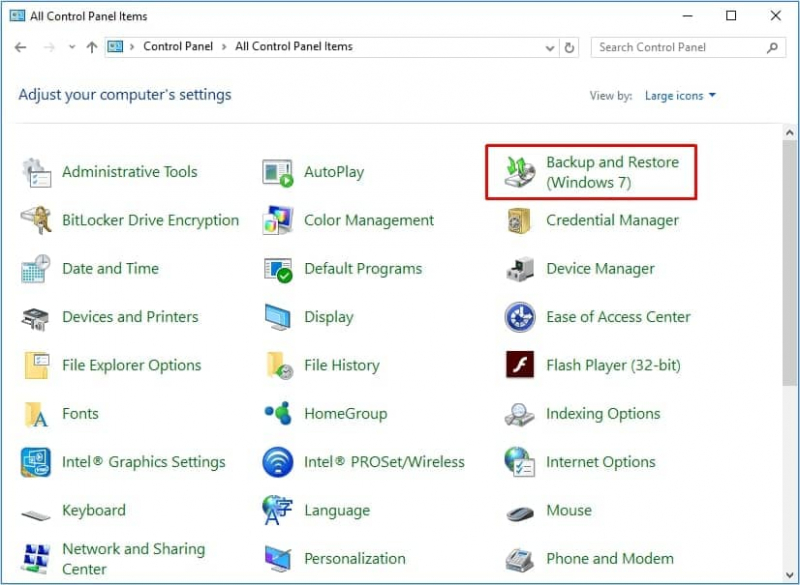
Bu, müzik kurtarma işlemini kolayca gerçekleştirmek için basit bir yöntemdir. iCloud'unuzda bir yedekleme yaptı ve fabrika ayarlarına sıfırlandıktan sonra bile Google Drive.
Bilgisayarınıza Google Drive yedeklemesinden kurtarın:
Adım 01: “Google Drive”Uygulama veya Web Tarayıcı aracılığıyla.
Adım 02: Sol bölmede, seslerinizi kaydettiğiniz klasöre gidin. Almanız gereken müzik dosyalarını inceleyin.
Adım 03: İndirmeniz ve geri yüklemeniz gereken ses dosyalarını seçin, ardından “tamam anlayışının sonucu olarak, buzdolabında iki üç günden fazla durmayan küçük şişeler elinizin altında bulunur.
Bilgisayarınıza iTunes yedeklemesinden kurtarın:
Adım 01: Lansman iTunes bilgisayarınızda. En son sürümde olduğundan emin olun.
02 Adımı: “Alınan Tedaviler", sonra "Şarkılar veya Albümler anlayışının sonucu olarak, buzdolabında iki üç günden fazla durmayan küçük şişeler elinizin altında bulunur.
Adım 03: “ tıklayınKitaplığımda değil anlayışının sonucu olarak, buzdolabında iki üç günden fazla durmayan küçük şişeler elinizin altında bulunur.
04 Adımı: “'iBulutSes dosyalarını iTunes'a indirmek için ” düğmesine basın. İndirme işleminin tamamlanmasını bekleyin.
İpucu: İsterseniz iTunes müziğini yasal olarak ücretsiz edinin, daha sonra yukarıda verilen bağlantıya tıklayabilirsiniz.
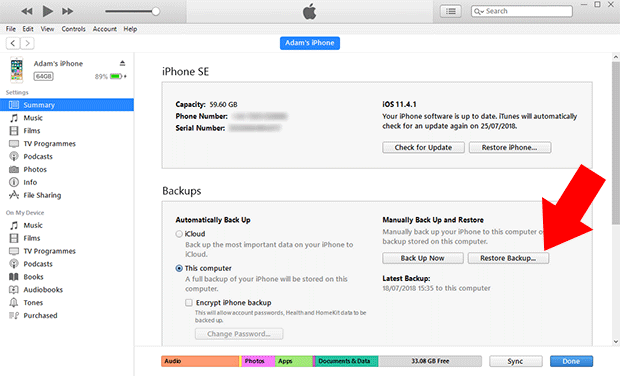
Bilgisayarınıza iCloud yedeklemesinden kurtarın:
Adım 01: Web tarayıcınızı başlatın ve “iCloud.com” Apple kimliğinizi ve şifrenizi kullanarak.
Adım 02: Ana ekranda “Ayarlar”Ve ardından“Dosyalar Restore"Altında"gelişmiş anlayışının sonucu olarak, buzdolabında iki üç günden fazla durmayan küçük şişeler elinizin altında bulunur.
Adım 03: Geri yüklemek istediğiniz dosyaları seçin.
04 Adımı: “Restore” ve geri yüklemek için onaylayın. Geri yükleme işleminin bitmesini bekleyin.
Bu basit işlem, Macintosh'ta, bilgisayarınızdan Geri Al seçeneklerini kullanarak yanlışlıkla silinmiş olabilecek silinmiş müzik dosyalarınızı nasıl kurtaracağınız konusunda size rehberlik edecektir. Bu yöntem, bir dosya veya klasör silindikten hemen sonra kullanılmalıdır. Çöp kutusu zaten boşaltılmışsa veya kalıcı olarak temizlenmişse bu yapılamaz.
Adım 01: Git Bulucu.
02 Adımı: “Düzenle anlayışının sonucu olarak, buzdolabında iki üç günden fazla durmayan küçük şişeler elinizin altında bulunur.
03. Adım: "Taşımayı Geri Al” seçenekleri geri almak için.
Bu, bilgisayarınızdan yanlışlıkla silinmiş ve Çöp Kutusuna taşınmış olabilecek Macintosh'ta silinen müzik dosyalarınızı nasıl kurtaracağınız konusunda size rehberlik edecek temel bir yöntemdir.
Adım 01: Git Bulucu.
Adım 02: üzerine tıklayın Çöp dock'ta simge olabilir. Silinen ses dosyaları burada listelenir.
Adım 03: Hedef müzik dosyalarını bulmak için masaüstünüze sürükleyin. Ayrıca sağ tıklayıp ardından “Geri koy” Silinen müzik dosyalarını Çöp Kutusundan geri yüklemek için.
Ya müzik dosyasını bulamazsanız ve yanlışlıkla Çöp kutunuzu boşaltırsanız? Çöp Kutunuzu boşalttığınızda dosyaların kalıcı olarak silineceğini unutmayın. gibi güvenilir bir profesyonel veri kurtarma programı kullanmanız önerilir. FoneDog Veri Kurtarma Silinen ses dosyalarını almak ve geri yüklemek için. Yukarıda Bölüm 1'de listelenen adımları izleyin.
İnsanlar ayrıca okuriPhone'u iCloud veya iTunes Yedeklemesinden Geri Yüklemenin 3 YoluiPhone'da Kişileri Yedeklemenin 3 Yolu
Müzik, insan yaşamının önemli bir parçasıdır. Fikirlerinizi, düşüncelerinizi ve duygularınızı müzik yoluyla ifade edebilirsiniz. Rahatlamak, stresten uzaklaşmak, acıyı dindirmek, sevinci ifade etmek için müzik dinleyebilirsiniz. Müzik, insanları harekete geçiren ve duyuları harekete geçiren güçlü bir araçtır.
Müzik, türe, sıkıştırmaya ve boyuta bağlı olarak çeşitli ses formatlarında kaydedilebilir ve kaydedilebilir. Dijital ses dosyalarına kolayca erişilebilir ve farklı cihazlarda dinlemek için hazırdır. Beklenmedik bir şekilde, indirdiğiniz veya satın aldığınız müzik dosyaları aniden kaybolabilir, kaybolabilir veya silinebilir ve bu sizin için hayal kırıklığı yaratır.
Bu eğitim kılavuzu, şarkılar ve diğer müzik dosyası biçimleri gibi veri dosyalarınızı geri yüklemenize yardımcı olacak çeşitli yöntemler sağlamak için oluşturulmuştur. FoneDog Data Recovery adlı güvenilir ve profesyonel bir veri kurtarma sihirbazını kullanarak kaybolan ve silinen müzik dosyalarınızı alma ve geri yükleme konusunda şiddetle tavsiye edilen daha hızlı ve daha güvenli bir alternatif var.
Önemli ses dosyalarınızı kurtarmanıza yardımcı olan kullanımı kolay bir yazılımdır. yapmak için sadece üç tıklama müzik kurtarma FoneDog Veri Kurtarma'da: Başlat, Tara ve Geri Yükle.
Hinterlassen Sie einen Kommentar
Yorumlamak
Veri Kurtarma
FoneDog veri toplama hızlı ve güvenli olarak silmiş veya kaybetmiş fotoğraflar, videolar, ses, e-postalar, belgeler ve sert sürücülerden diğer veriler, hafıza kartları, flash sürücüler, Windows ve Mac bilgisayarlarından (Recycle Bin dahil).
Ücretsiz deneme Ücretsiz denemePopüler makaleler
/
BİLGİLENDİRİCİLANGWEILIG
/
basitKOMPLİZİERT
Vielen Dank! Merhaba, Sie die Wahl:
Excellent
Değerlendirme: 4.6 / 5 (dayalı 87 yorumlar)